
Owen Little
0
4814
1151
 Premjestite bilo koji Windows program na drugi tvrdi disk, bez prekida programa. Ako je vaš primarni tvrdi disk pun, a tamo gdje ste stavili softver, SymMover je ono što tražite.
Premjestite bilo koji Windows program na drugi tvrdi disk, bez prekida programa. Ako je vaš primarni tvrdi disk pun, a tamo gdje ste stavili softver, SymMover je ono što tražite.
Mnogi ljudi dodaju drugi tvrdi disk u računalo kada se prvi napuni. Pomicanje datoteka - poput glazbe, videozapisa ili fotografija - jednostavna je stvar. Premještanje softvera, barem na Windows sustavu, nije. Svaki pokušaj ručnog pomicanja mape koja sadrži softver gotovo će sigurno rezultirati softverom koji više ne radi.
SymMover rješava ovaj problem premještanjem softvera, a zatim pomoću simboličkih veza kako bi zavarao Windows da misli da se vaš softver i dalje nalazi tamo gdje bi trebao biti. I to nije samo zbog softvera - možete promijeniti stvarnu lokaciju bilo koju mapu bez da Windows primijeti, što je ovo izvrstan alat za uštedu prostora na vašem pogonu.
SymMover djeluje samo na Windows Vista i Windows 7. Korisnici XP-a XP i 8 bez sreće su, bar za sada. Također neće raditi ako vaši pogoni nisu formatirani NTFS, ali ako koristite Vistu ili 7 to ne bi trebao biti problem.
Upozorenje!
Prije nego što počnem - upozorenje. Ovaj bi softver trebao jednostavno premjestiti stvari i dodati simboličnu vezu, ali uvijek postoji šansa da nešto može poći po zlu kada se zabrljate sa sistemskim datotekama poput ove. Toplo bih preporučio da ovo ne koristite za softver za koji više nemate instalacijske diskove jer uvijek postoji mogućnost da nešto morate ponovno instalirati. Upozoreni ste.
SymMover je za mene dobro radio u mojim testovima; to je sve što mogu reći. Ne pišite komentare u kojima se žalite da ste nešto pokvarili i ljuti se na mene i / ili tvorce ovog softvera.
Korištenje SymMover-a
Kad pokrenete SymMover, nećete vidjeti mnogo ničega, osim prostora koji ste trenutno preostali na dva pogona ili particije:
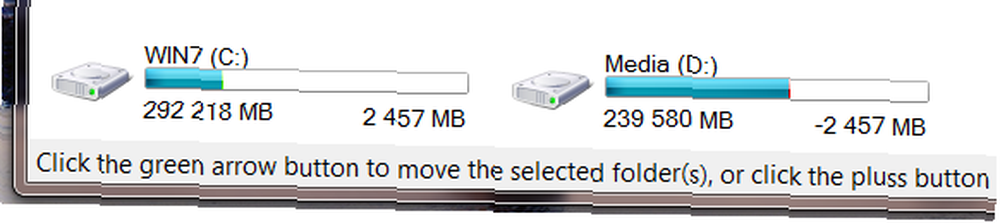
Da biste koristili ovaj program prvo morate dodati neke programe ili programe koje želite premjestiti. Kliknite gumb “Dodati” gumba i možete započeti.
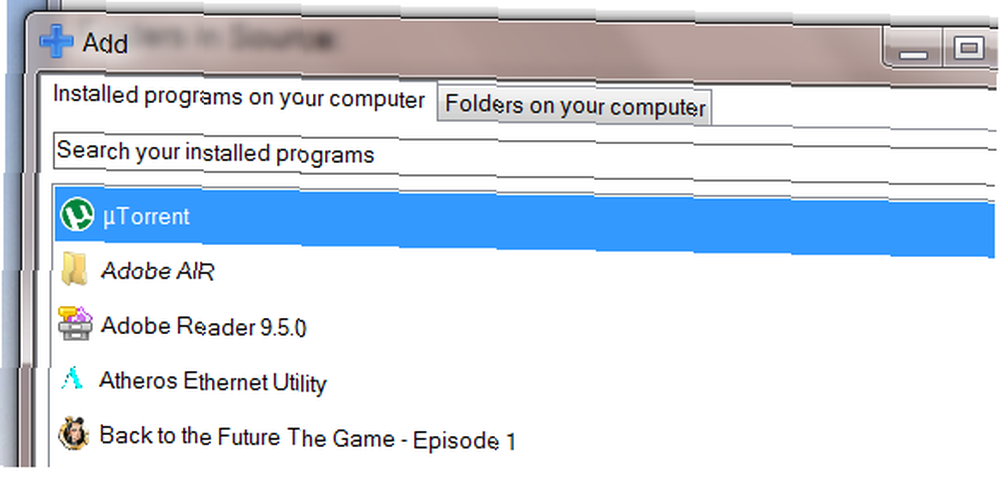
Naći ćete popis programa instaliranih na vašem računalu ili možete ručno pregledati bilo koju mapu. Obavezno odredite i svoje odredište; prema zadanim postavkama jednostavno će sve premjestiti na a “SymMover” mapu na vašem “D” voziti.
Nakon što dodate neke mape, možete se vratiti u glavni prozor. Odavde možete pokrenuti postupak selidbe klikom na zelenu strelicu. Kao što vidite, premjestit ću nekoliko mojih najvećih dijelova softvera.
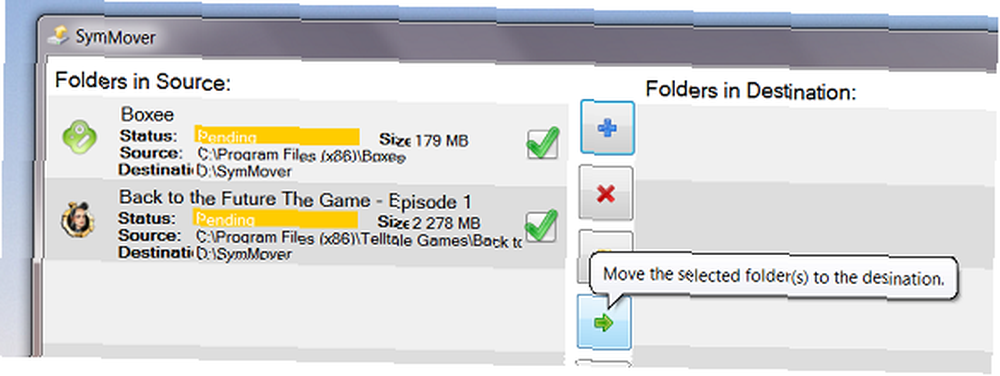
Da biste postigli najbolje rezultate, koristite traku za napredak Nyan Cat Dodajte Nyan Cat u svoje napredne rešetke, jer je sjajna Dodajte Nyan Cat u svoje napredne rešetke, jer je sjajna Da li je vaša traka napretka u sustavu Windows glupa, zelena i dosadna? Učinite to 5011% fenomenalnijim: dodajte mu zloglasnu mačku Nyan, zajedno s zaštitnom markom glazbe i duge. To je jednostavno jednostavno preuzimanje. Eto…. Inače ćete jednostavno vidjeti uobičajenu zelenu traku napretka, što je dosadno i glupo:
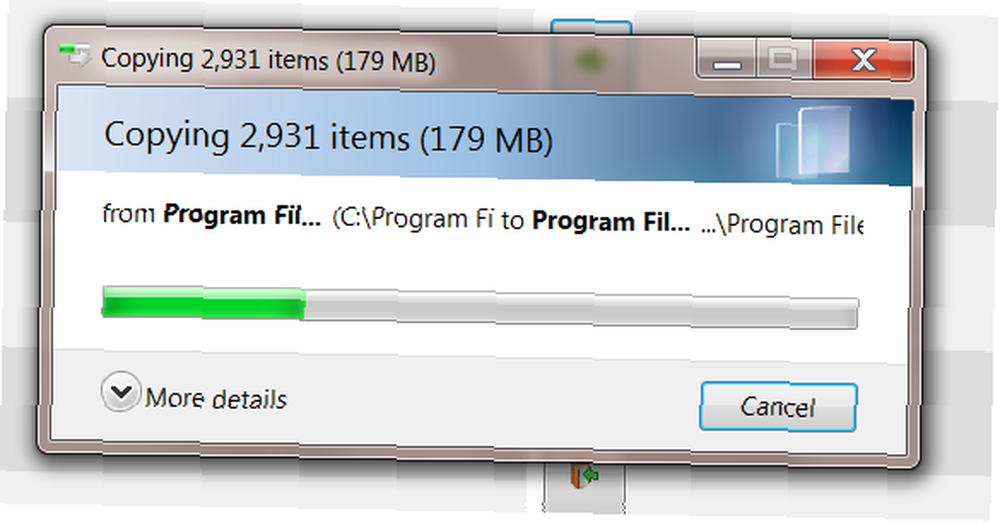
Kada SymMover premještate softver, gotovi ste! Otvorite svoj softver da biste bili sigurni da i dalje radi i slobodno pregledajte odredišnu mapu ako vas zanima gdje je sve.
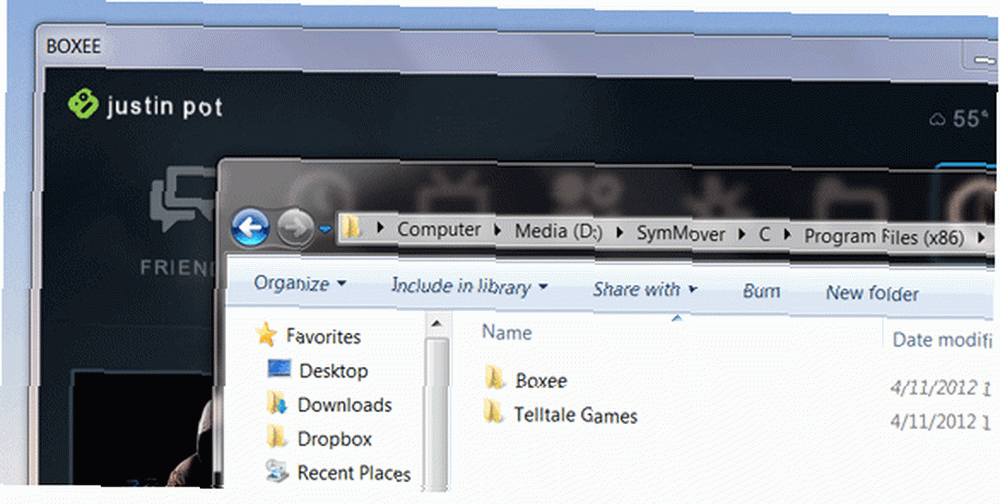
Kao što vidite, moj testni program (Boxee) djeluje baš kao i prije.
Preuzmite SymMover
Želite isprobati ovo? Kliknite ovdje kako biste preuzeli SymMover [Više nije dostupno]. Kao što sam već rekao, ovo funkcionira samo za Windows Vista i 7; Korisnici XP-a nemaju sreće, kao ni ljudi koji testiraju neobjavljeni Windows 8.
Zaključak
Postoji puno načina za uštedu prostora na primarnom tvrdom disku. Možete premjestiti medijske datoteke na drugi pogon. Možete koristiti dupeGuru za pronalaženje i brisanje dupliciranih datoteka dupeGuru nalazi duplicirane datoteke [Cross Platform] dupeGuru nalazi duplicirane datoteke [Cross Platform] Brzo pronađite duplicirane datoteke na tvrdom disku, tako da ih možete izbrisati i uštedjeti dragocjeni prostor za pohranu. Iznenadit ćete se koliko vašeg prostora za pohranu dvaput čuvate iste datoteke. Eto…. Možete koristiti CCleaner i CCEnhancer pomoć CCleaner u uklanjanju svih viška datoteka pomoću CCEnhancer-a. Pomoću CCleaner-a da ukloni sve svoje višak datoteka pomoću CCEnhancera Dodajte 450 dodatnih programa na već opsežni CCleaner. Neslužbeni program Piriformov poznati alat za održavanje sustava čini još korisnijim, uvelike povećavajući količinu softvera koji podržava. CCEnhancer čini CCleaner još boljim ... za uklanjanje datoteka koje vam stvarno nisu potrebne. Međutim, ponekad to nije dovoljno, pa mi je drago što sam našao SymMover.
Je li vam dobro uspjelo? Podijelite svoje iskustvo u komentarima u nastavku ili podijelite druge savjete za smanjenje količine stvari na vašem primarnom pogonu.











